Maison >Tutoriel logiciel >application mobile >Comment télécharger et mettre à jour des applications sur Android
Comment télécharger et mettre à jour des applications sur Android
- WBOYWBOYWBOYWBOYWBOYWBOYWBOYWBOYWBOYWBOYWBOYWBOYWBoriginal
- 2024-07-01 17:15:561125parcourir
Vous êtes nouveau sur Android et vous ne savez pas comment gérer vos applications ? Nous vous expliquerons où trouver l'App Store sur Android afin que vous puissiez installer de nouvelles applications et mettre à jour celles existantes.
Qu'est-ce que l'App Store Android ?
Google Play, également connu sous le nom de Play Store, est la vitrine numérique d'Android où vous pouvez télécharger des applications Android et bien plus encore. Si vous ne voyez pas le Play Store sur l'écran d'accueil de votre appareil, faites glisser votre doigt depuis le bas de l'écran pour ouvrir le tiroir de vos applications, puis recherchez-le par ordre alphabétique. Si vous ne le trouvez toujours pas, utilisez le champ de recherche sur votre écran d'accueil ou dans le tiroir d'applications.


Une fois le Play Store ouvert, quelques onglets en bas de l'écran vous permettent de naviguer dans les offres de la boutique. Les jeux et les applications fonctionnent de manière similaire, vous permettant de naviguer à l'aide des onglets en haut. Essayez Pour voir ce que Google Play recommande, Top Charts pour voir ce qui est chaud ou Catégories pour approfondir un domaine spécifique.
L'onglet Offres contient des promotions dans diverses applications. Et même si nous nous concentrons ici sur les jeux et les applications, cela vaut également la peine de consulter l'onglet Livres si vous souhaitez télécharger des livres électroniques ou des livres audio sur votre appareil Android.

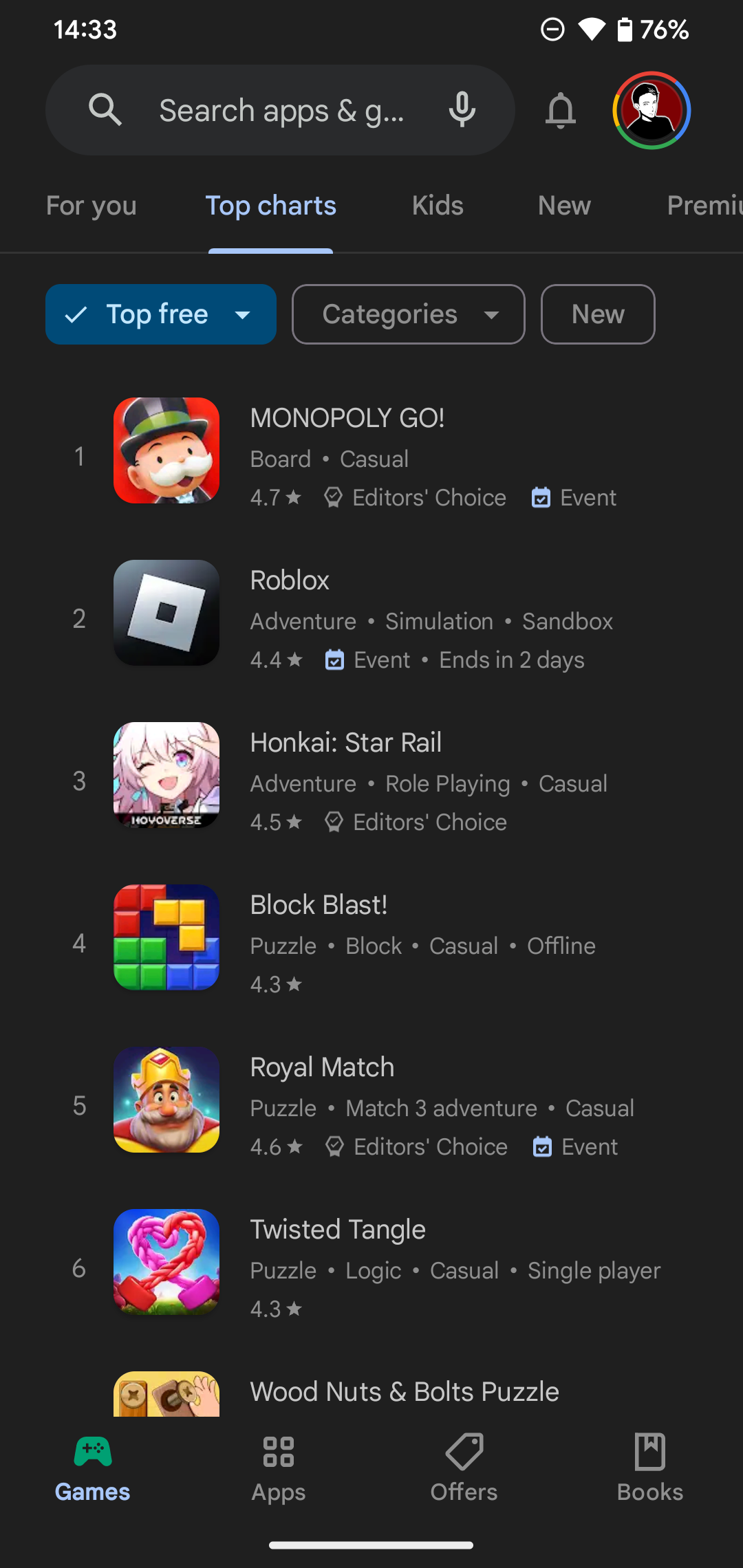

Contrairement à de nombreux aspects d'Android, le Google Play Store est le même sur tous les appareils. Ainsi, que vous possédiez un téléphone Samsung, Pixel ou autre Android, le Play Store devrait avoir la même apparence et agir de la même manière (bien que le catalogue de Google Play puisse différer selon les régions). Cela dit, le Samsung Galaxy Store présente certaines différences par rapport à Google Play que vous devez connaître si vous utilisez un appareil Samsung.
Comment télécharger et installer des applications sur Android
Le moyen le plus simple d'obtenir de nouvelles applications Android est d'utiliser la barre de recherche en haut de Google Play. Appuyez dessus et tapez ce que vous recherchez ; vous verrez des suggestions au fur et à mesure que vous tapez.
Après avoir appuyé sur une suggestion ou Entrée sur votre clavier, une liste de résultats apparaîtra. À côté du nom de chaque application, vous verrez des informations de base telles que son développeur, l'évaluation des utilisateurs et le nombre de téléchargements. Si vous souhaitez affiner votre recherche, utilisez les boutons en haut pour définir une note minimale, afficher uniquement les applications Premium (payantes), et plus encore. En fonction de votre recherche, vous pouvez voir des résultats sponsorisés et/ou de grandes zones de légende pour des applications particulièrement populaires.
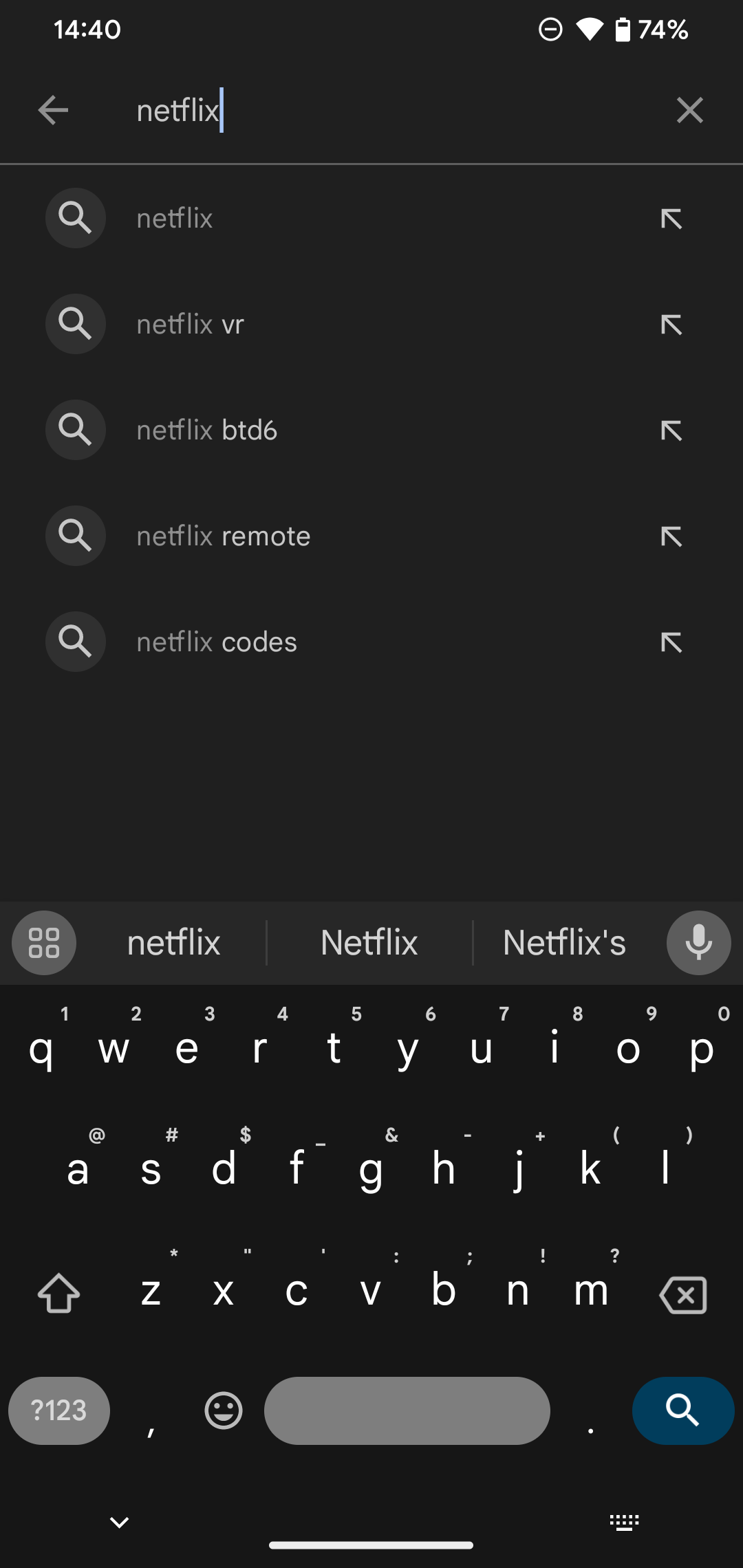

Appuyez sur le nom d'une application pour afficher sa page Play Store, qui contient une multitude d'informations à son sujet. En plus des informations de base affichées précédemment, vous verrez également des captures d'écran, une description de l'application, des avis d'utilisateurs, des informations pour contacter le développeur et des applications similaires. La section À propos de cette application est la plus utile, car elle contient un aperçu complet de ce que fait l'application, ainsi qu'une section Informations sur l'application qui indique la date de la dernière mise à jour de l'application, la taille du téléchargement, les autorisations Android demandées, etc.
Appuyez sur le bouton vert Installer pour télécharger l'application sur votre appareil et installez-la en une seule étape. Notez que si vous ouvrez la page de l'application pour une application que vous avez déjà installée, vous verrez à la place des boutons pour désinstaller et ouvrir ou mettre à jour (selon le cas).

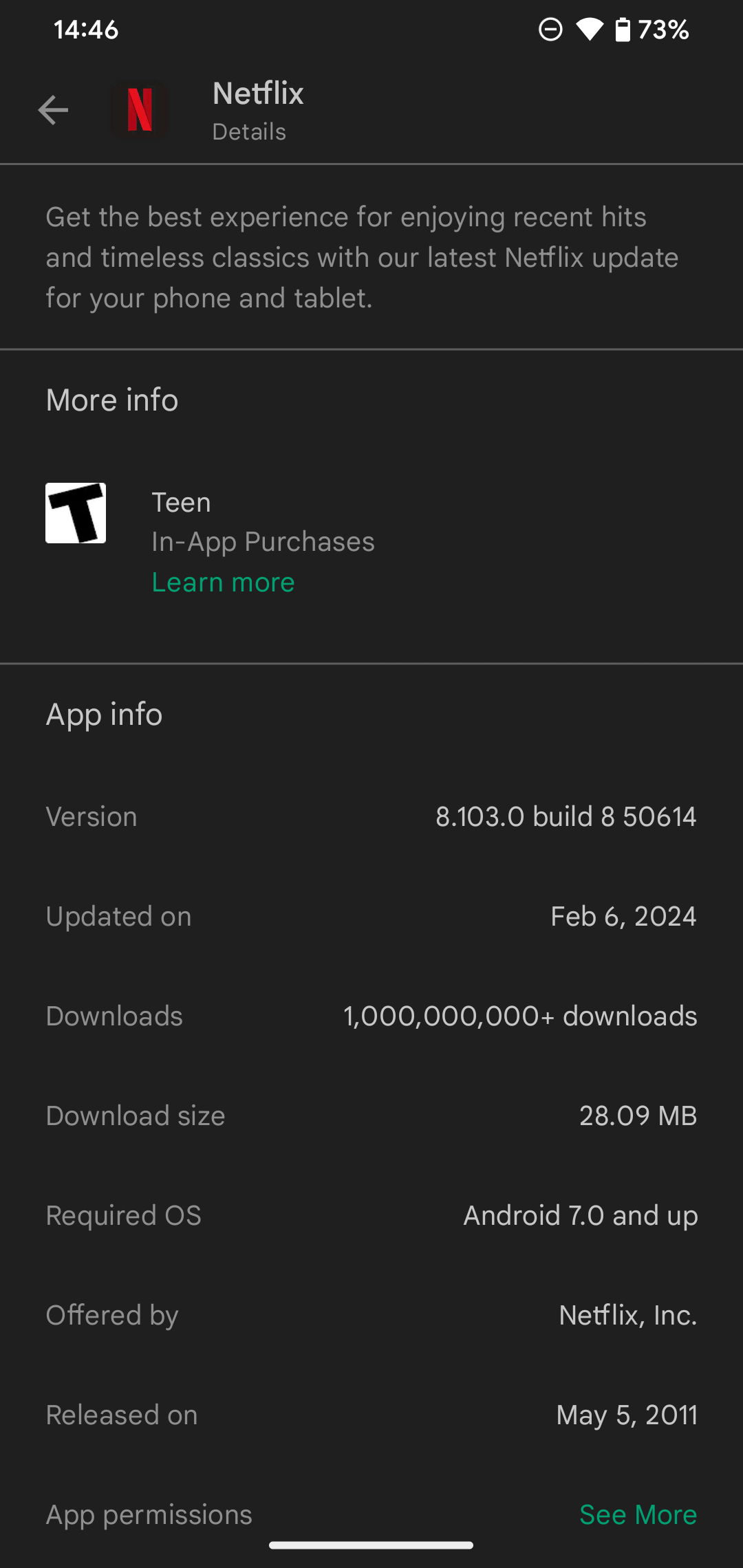
Si vous voyez ici une invite vous invitant à accepter une liste d'autorisations d'application, soyez prudent, car vous téléchargez une ancienne application qui n'est pas conçue pour le système d'autorisation moderne d'Android. La plupart des applications Android vous demanderont les autorisations nécessaires au fur et à mesure de leur utilisation.
Comment installer des applications Android depuis votre ordinateur
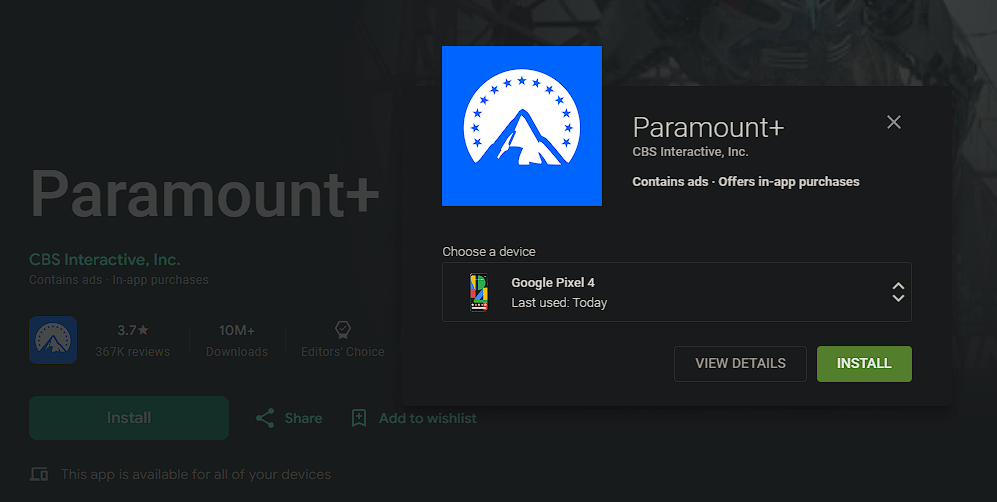
Vous pouvez également installer des applications sur votre téléphone Android en utilisant le site Web Google Play sur un ordinateur. Assurez-vous que vous êtes connecté au même compte Google que vous utilisez sur votre téléphone Android, puis parcourez le catalogue ou recherchez ce que vous souhaitez installer. Sur la page d'une application, cliquez sur le bouton Installer.
Si vous avez plusieurs appareils Android liés à votre compte, sélectionnez celui sur lequel vous souhaitez le télécharger. L'application s'installera ensuite sur votre téléphone ou tablette Android, prête à être utilisée la prochaine fois que vous l'utiliserez.
Comment mettre à jour des applications sur Android
Le Play Store ne sert pas uniquement à installer de nouvelles applications ; c'est aussi là que vous les tenez à jour. Vous pouvez recevoir une notification occasionnelle vous informant que des mises à jour d'applications sont disponibles, mais vous n'avez pas besoin d'attendre cela. Pour vérifier les mises à jour disponibles, ouvrez le Play Store, appuyez sur l'icône de votre profil en haut à droite et choisissez Mes applications et jeux.
Dans l'onglet Présentation résultant, vous verrez les mises à jour disponibles avec un nombre de vos applications qui n'ont pas encore la dernière version. Appuyez sur ce texte pour voir une liste individuelle dans laquelle vous pouvez choisir les applications à mettre à jour, ou appuyez sur Tout mettre à jour pour installer les mises à jour en une seule fois. Appuyez sur la flèche déroulante pour afficher les notes de mise à jour de la dernière version.
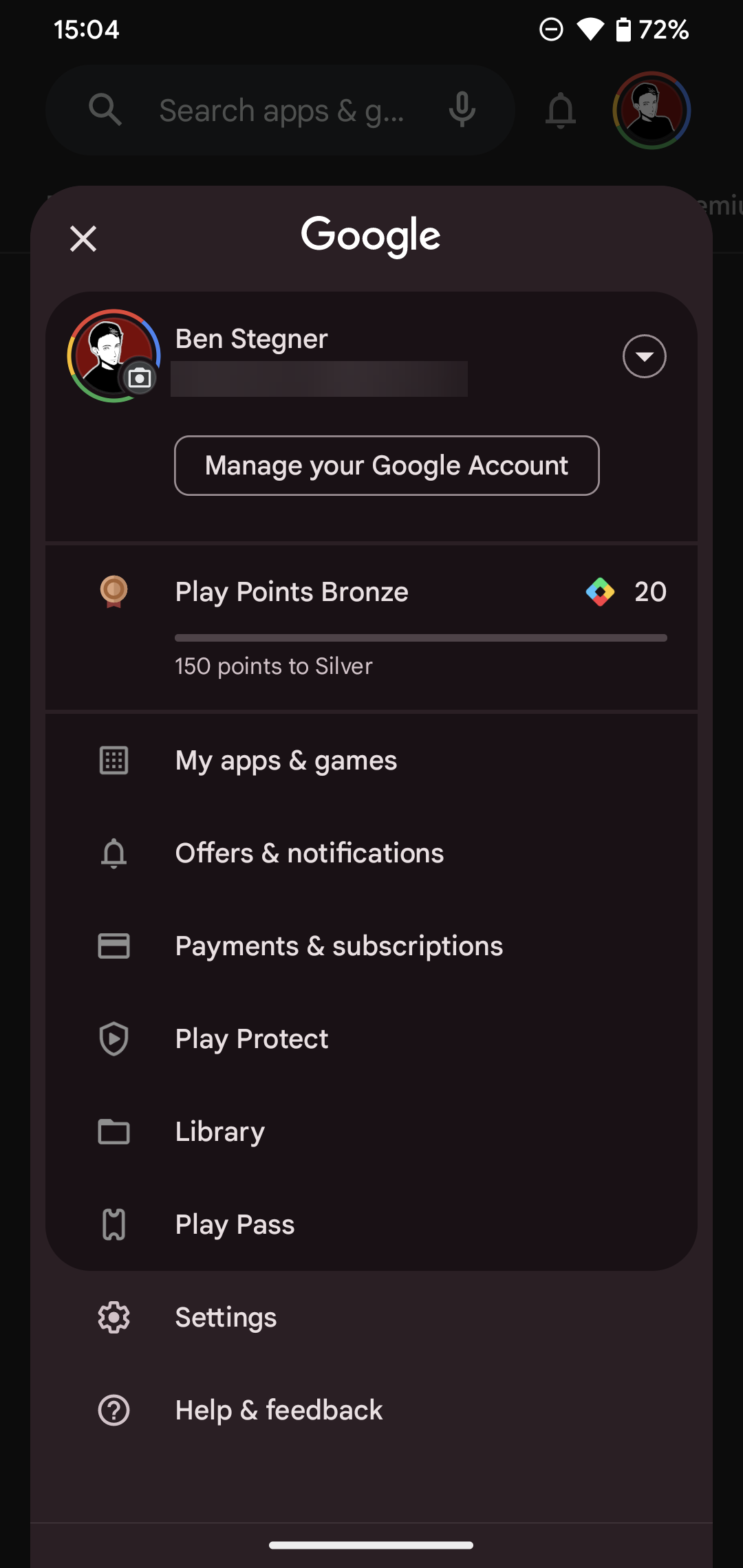

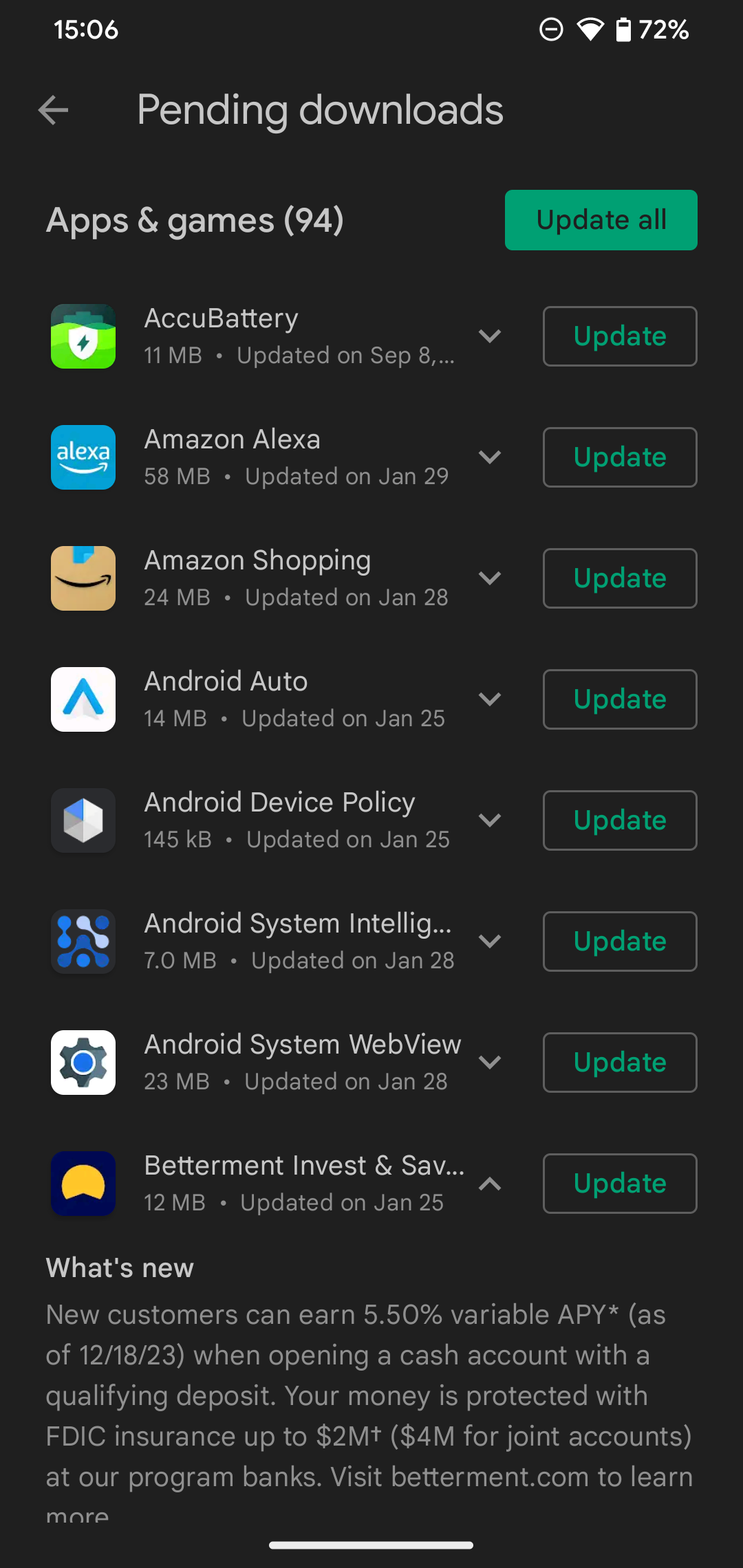
Pour de meilleurs résultats, vous devez configurer Google Play pour qu'il installe automatiquement les mises à jour afin de ne pas avoir à les microgérer. Pour ce faire, appuyez à nouveau sur l'icône de votre profil sur la page principale de Google Play, puis choisissez Paramètres. Sous Préférences réseau, appuyez sur Mettre à jour automatiquement les applications et choisissez Sur n'importe quel réseau ou Sur Wi-Fi uniquement. Vous pouvez également choisir Ne pas mettre à jour automatiquement les applications.
La meilleure option est via Wi-Fi uniquement afin que vous n'ayez pas à vérifier manuellement les mises à jour à tout moment, mais que vous ne gaspilliez pas non plus vos données mobiles. C'est toujours une bonne idée d'ouvrir le menu Mes applications et jeux de temps en temps en cas d'échec des mises à jour des applications. Si vous rencontrez des problèmes répétés, découvrez quoi faire lorsque les mises à jour automatiques de Google Play ne fonctionnent pas.
Si vous ne souhaitez pas voir les alertes concernant les mises à jour en attente, développez l'onglet Général dans le menu Paramètres, appuyez sur Notifications et désactivez le curseur Mises à jour disponibles. C'est une bonne idée de désactiver les mises à jour terminées, car les alertes indiquant qu'une mise à jour d'une application est terminée constituent un bruit inutile dans votre tiroir de notifications.


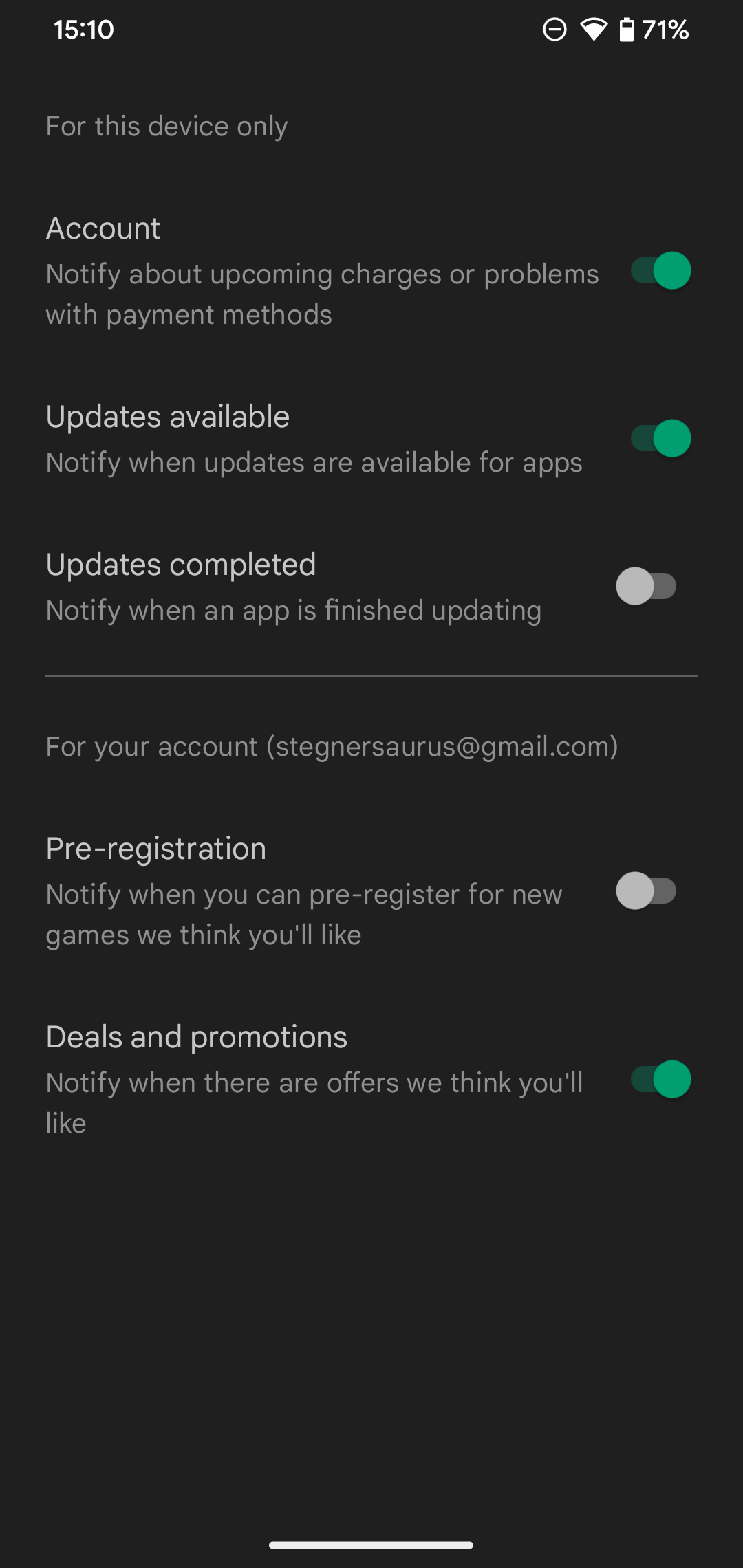
Si vous changez d'avis sur une application et souhaitez la supprimer, découvrez comment désinstaller des applications sur Android.
Correctifs et alternatives de Google Play
C'est tout ce que vous devez savoir sur l'installation et la mise à jour des applications Android ; le processus est simple et discret. Mais si vous rencontrez des problèmes avec Google Play ou si Google Play ne propose pas ce que vous recherchez, une aide supplémentaire est disponible.
Par exemple, il existe des raisons courantes pour lesquelles vous ne pouvez pas télécharger certaines applications sur le Play Store. Nous avons également expliqué quoi faire en cas d'erreur "Malheureusement, le service Google Play s'est arrêté".
Si vous n'aimez pas le Play Store pour une raison quelconque, il est possible d'obtenir vos applications Android à partir de sources alternatives. Consultez les meilleurs sites de téléchargement d’APK Android et apprenez à charger des applications sur Android si vous souhaitez sortir de Google Play. N'oubliez pas que cela signifie renoncer aux protections du Play Store.
Ce qui précède est le contenu détaillé de. pour plus d'informations, suivez d'autres articles connexes sur le site Web de PHP en chinois!
Articles Liés
Voir plus- Comment permettre à plusieurs utilisateurs d'utiliser l'abonnement Youku ? Explication détaillée sur la façon d'utiliser plusieurs membres de Youku!
- Comment lier une carte bancaire et vérifier le solde à l'aide du guide d'utilisation du téléphone mobile WeChat
- Partagez comment exporter l'accompagnement de karaoké national et apprenez à extraire l'accompagnement de chanson
- Un guide simple pour transférer par lots des photos d'un iPhone vers un ordinateur
- Partagez la méthode de connexion des membres iQiyi : comment permettre aux autres de scanner le code pour se connecter, afin que deux personnes puissent partager un compte VIP

